Windows Update-felet 0x800706be är ett som vanligtvis tillhör Windows Update. Vissa användare har på forumet meddelat att de får ett Windows Update-felmeddelande som innehåller felkod 0x800706be.
Därför uppdateras inte Windows när felet 0x800706be uppstår. Vissa användare upplever också 0x800706be autentiseringsfel när de försöker uppdatera Windows 10-funktioner)
Fel 0x800706be påverkar också versionerna 1803, 1809 Windows 10)
Här är några upplösningar som kan fixa Windows 10 0x800706be-fel)
Letar du efter det bästa verktyget för att fixa Windows-uppdateringsproblem? Här är våra bästa val.
Fixa Windows 10-feluppdatering 0x800706be
- Skanna registret
- Reparera skadade systemfiler
- Öppna felsökaren för Windows Update
- Starta om Windows Update-tjänsten och ta bort tillfälliga filer
- Återställ Windows till en återställningspunkt
1. Skanna registret
Fel 0x800706be kan orsakas av en skadad registerpost. Således kan skanning av registret med ett registerrensnings- (eller reparations-) verktyg lösa problemet.
Windows inkluderar inte en inbyggd registerrensare, men det finns många tredjepartssystemoptimerare som innehåller registerreparationsverktyg.
CCleaner är en registerrensare med en stor användarbas. Du kan skanna registret med den gratis CCleaner-programvaran enligt följande.
- Klick ladda ner stiga på den här webbsidan för att spara CCleaner-installationsguiden i mappen.
- Öppna installationsguiden CCleaner i mappen där du sparat den för att lägga till Windows-verktyget.
- Starta CCleaner och klicka Registrering för att öppna ditt registerrensningsverktyg.
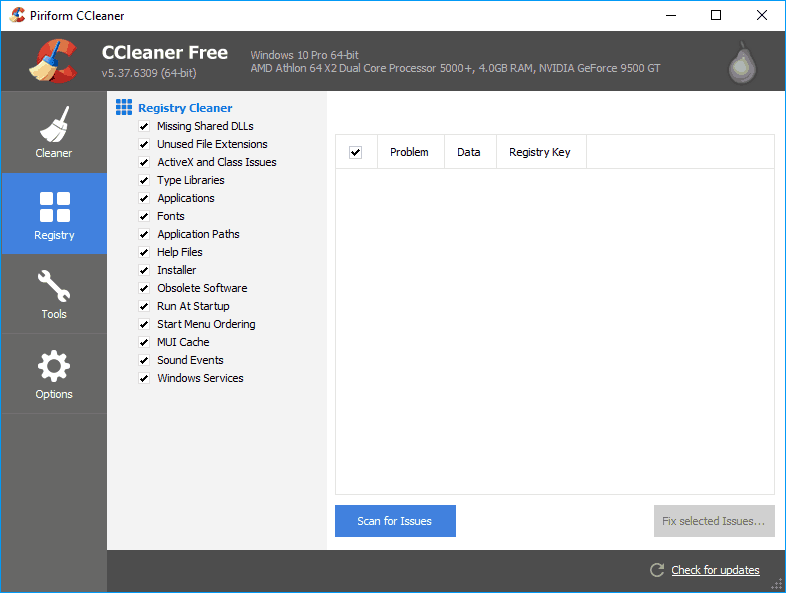
- Markera alla kryssrutor i loggen för den strängaste analysen.
- tryck på knappen Sök efter problem knapp.
- Välj Lös valt problem för att rengöra registret. Sedan kan du klicka på ja för att säkerhetskopiera registret om så önskas.

- tryck på knappen Lös alla valda problem knapp.

Har du inte tillgång till registerredigeraren? Allt är inte så läskigt som det verkar. Se denna guide och lösa problemet snabbt.
2. Reparera skadade systemfiler
Ett skadat filsystem är en annan potentiell faktor bakom fel 0x800706be.
Windows Detta inkluderar System File Checker-verktyget som letar efter och fixar skadade filer, så det kan åtgärda problem om det finns skadade filer.
Systemfilkontroll är ett kommandoradsverktyg som du kan använda i kommandotolken enligt följande.
- Öppna först kommandotolken som administratör genom att trycka på Windows + X-snabbtangenten och välja Kommandotolken (administratör).
- Innan du skannar med SFC-verktyget anger du “DISM.exe / Online / Clean-image / Restorehealth” i varningen och trycker på Enter. Observera att verktyget för bildimplementering kanske inte fungerar om Windows Client-uppdateringen är trasig.
- Ange “sfc / scannow” och tryck på Enter för att starta SFC-skanning.

- Skanningen kan ta upp till 30 minuter, och när du är klar meddelar en kommandotolk om Windows-skyddsresurser löser någonting. Om WRP fixar filen startar du om din stationära eller bärbara dator.
Epic Guide Varning! Allt du behöver veta om Command Prompt är här!
3. Öppna felsökaren för Windows Update
Windows Update Felsökare är en annan resurs som kan hjälpa till att fixa 0x800706be-fel. Felsökaren kan identifiera och reparera Windows-uppdateringsfel
Så här kan du öppna Windows Update Active Felsökare Windows 10)
- Klicka på Cortana-knappen för att öppna sökrutan för den applikationen.
- Ange nyckelordet “felsökare” i sökrutan.
- Välj Felsökning för att öppna listan med felsökare i appen Inställningar.

- Välj Windows Update och tryck på Kör felsökaren för att öppna felsökaren som visas direkt nedan.
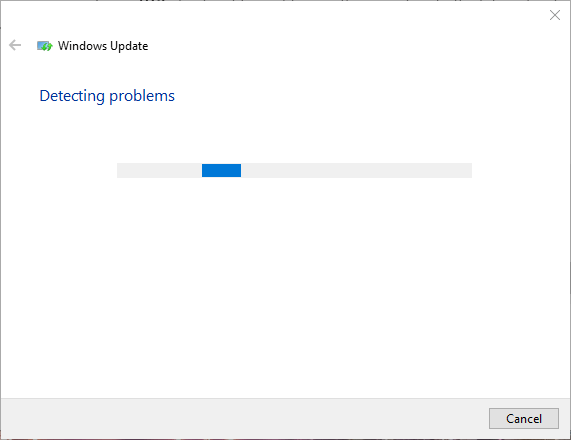
- Då kan du kringgå problemlösaren, som kan upptäcka flera problem och tillhandahålla lösningar.
Jag är inte en fan av Windows Fire Department? Här är en lista med lättanvända verktyg som hittar och löser fel!
4. Starta om Windows Update-tjänsten och ta bort tillfälliga filer
Vissa användare har funnit att omstart av Windows-uppdatering av komponenter och radering av tillfälliga filer kan fixa 0x800706be-fel.
Det kan låta som två separata upplösningar, men du kan kombinera dem till en med en batchfil. Så här kan du ställa in en batchfil för att ta bort tillfälliga filer och återställa Windows Update-tjänsten
- Ange först “Anteckningar” i sökrutan i Cortana; och välj för att öppna Anteckningar.
- Kopiera den här batchfilkoden med genvägstangenten Ctrl + C:
stoppa ren wuauserv
Cryptsvc-nätet stannar
ren% windir% SoftwareDistribution sdold.old
ren% windir% system32catroot2 crt2old.old
ren start wuauserv
Börja rengöra Cryptsvc
- Klistra in batchfilen ovan i Notepad genom att trycka på Ctrl + V.
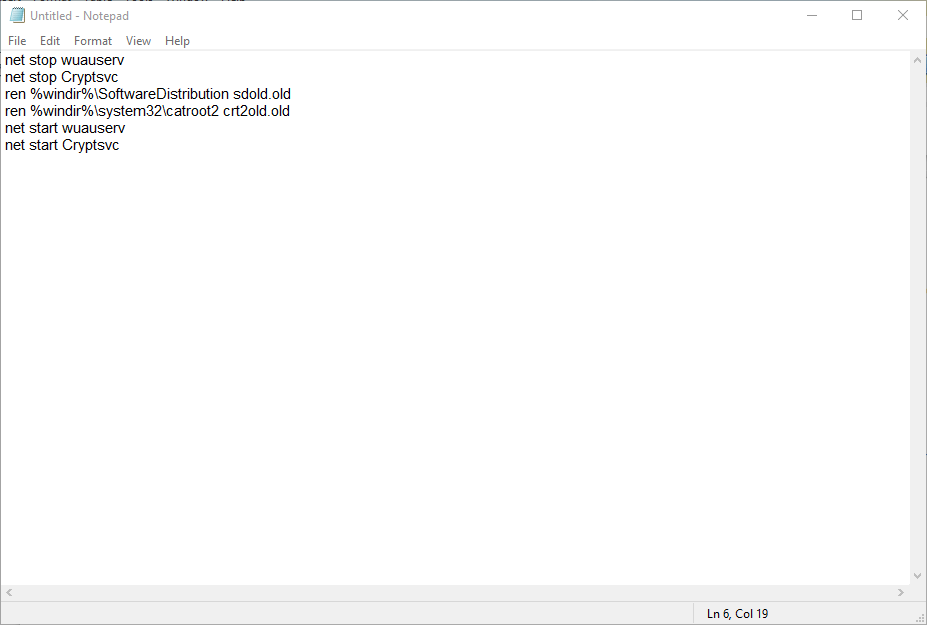
- Klick Spara och välj Spara som för att öppna fönstret Spara som.
- Välj Alla filer från rullgardinsmenyn Spara som typ.
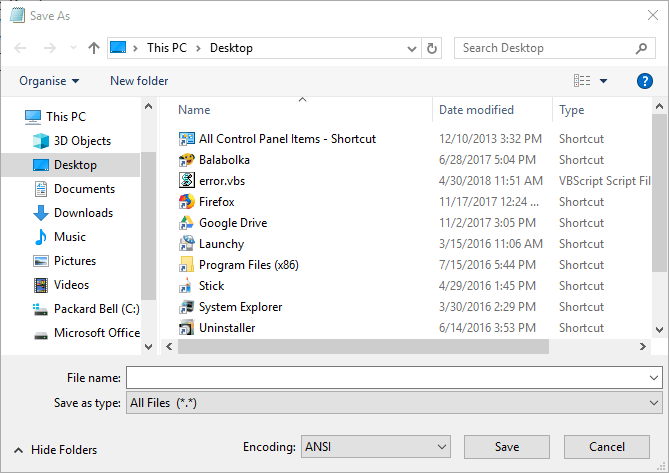
- Ange “temp.bat” i rutan Filnamn som visas nedan.
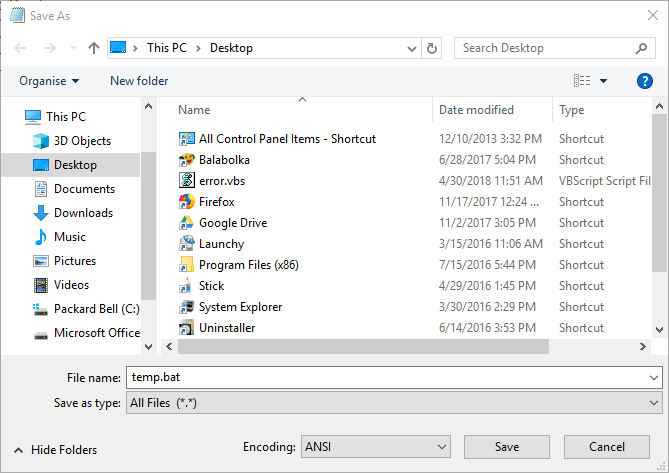
- Välj för att spara batchfilen på skrivbordet och tryck på Spara knapp.
- Sedan kan du högerklicka på temp.bat-filen på skrivbordet och välja den Kör som administratör.
- Starta om Windows efter att ha kört batchfilen.
Ta bort tillfälliga filer på nolltid med det perfekta verktyget!
5. Återställ Windows till en återställningspunkt
Systemåterställningsverktyget kan också fixa 0x800706be-fel genom att avbryta registerändringar och återställa systemfiler.
Med det verktyget kan du spela Windows tillbaka till datumet före felet 0x800706be på din bärbara eller stationära dator.
Mycket återställa Windows Kanske är det värt ett försök, och det är så du kan göra det med Systemåterställning.
- Öppna Kör på tillbehöret. Windows med Windows-kortkommando + R.
- Ange “rstrui” i Kör och klicka Ok för att öppna fönstret Systemåterställning.

- tryck på knappen Nästa -knappen i fönstret Systemåterställning.
- Klicka på Visa fler återställningspunkter alternativ för att utöka ditt val av systemåterställningspoäng.
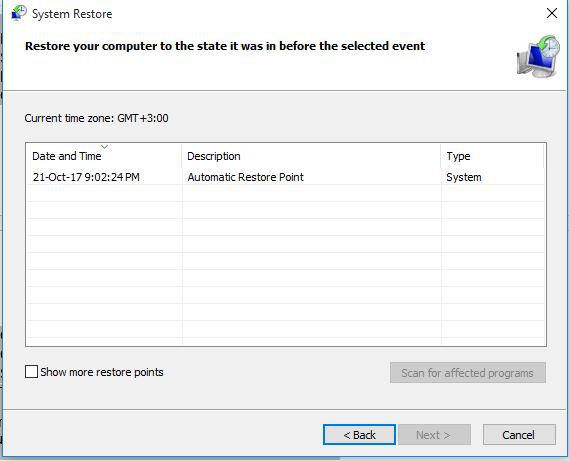
- Välj återställningspunkten för att rulla tillbaka Windows.
- Du kan också trycka på knappen Skanna det drabbade programmet för att verifiera vilken programvara som har tagits bort för återställningspunkten.
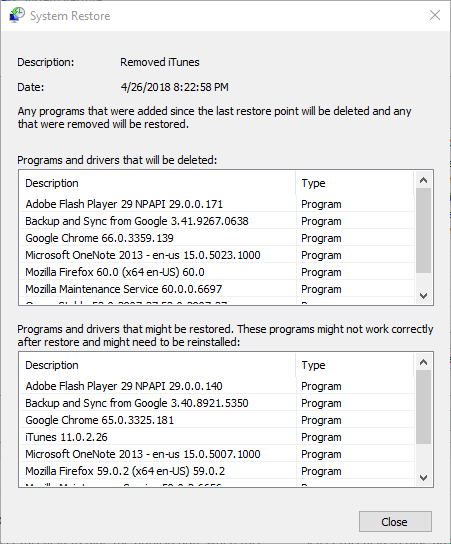
- För att bekräfta den valda återställningspunkten, tryck på knappen Nästa y Gjort knapp. Windows kommer sedan att starta om vid återställningspunkten.
Det här är några lösningar som kan övervinna felet 0x800706be så att Windows uppdateras
Bortsett från detta kan några av reparationsverktygen som ingår i den här programvaruhandboken också hjälpa till att fixa 0x800706be-fel.
Vanliga frågor: Läs mer om Windows-uppdateringsfel
- Vad är fel 0x800706be?
Windows Update-fel 0x800706be kan orsakas av en skadad registerpost. Att skanna registret med ett registerrensnings- (eller reparations) -verktyg kan lösa problemet. Windows har ingen inbyggd registerrensare, men det finns många systemoptimisatorer från tredje part som också kan rengöra registret.
- Hur fixar jag felet 0x800706be?
Skanna först registret och reparera sedan potentiellt skadade systemfiler med SFC-skanning. Andra lösningar inkluderar att öppna felsökaren för Windows Update, ordna om Windows Update-tjänsten och ta bort tillfälliga filer.
- Eftersom det är jag som Windows Update inte kör?
Kör standardfelsökaren för att se till att du identifierar den skyldige. Starta om Windows Refresh-tjänsten och rensa cachen, så att du har en god chans att lösa problemet. Om felsökaren slutar innan processen avslutas, fixar du den med hjälp av den här omfattande guiden.
Från Obs-redigeraren: Detta inlägg publicerades ursprungligen i maj 2018 och har sedan dess uppdaterats och uppdaterats i april 2020 för att ge friskhet, noggrannhet och fullständighet.
